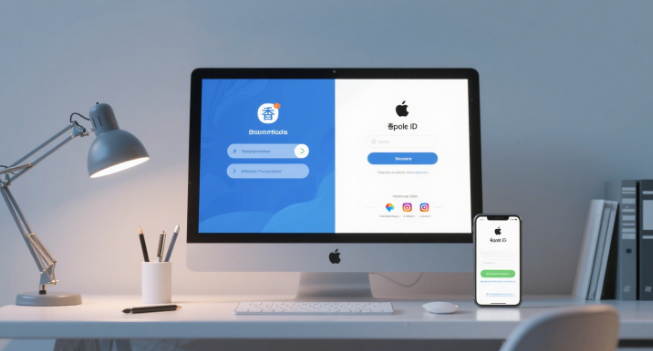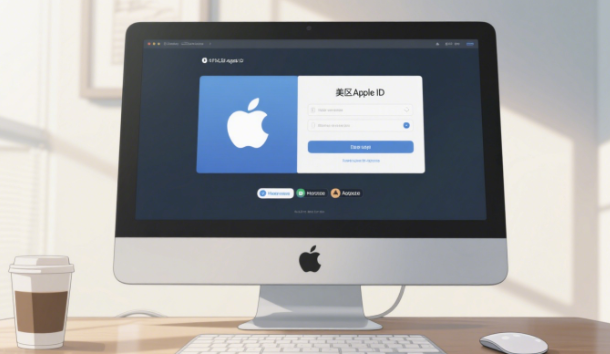
一、注册前必看:3 类材料 + 2 个配置,新手也能一次过
(一)核心材料清单(附具体操作细节)
- 全新未注册邮箱(手把手教你避风控)
- 推荐优先级:Gmail(兼容性 100%)>Outlook(国内登录无需科学上网)>163 邮箱(需手动关闭垃圾过滤)
- 163 邮箱设置步骤:登录 163 邮箱→点击顶部「设置」→「反垃圾」→取消勾选「开启智能反垃圾」→保存(避免苹果验证邮件被拦截)
- 避坑红线:已绑定中国区 Apple ID 的邮箱绝对不能用!QQ 邮箱实测注册成功率仅 30%,易触发 “账号异常” 提示
- 国内实名手机号(2 个关键注意点)
- 基础要求:移动 / 联通 / 电信均可,需确保「未欠费」「未开启短信拦截」(检查手机管家→骚扰拦截→是否添加苹果号码为白名单)
- 限制提醒:单个手机号最多绑定 2 个 Apple ID,第 3 次注册会弹出 “此号码已关联过多账户”,需换手机号或等待 30 天后重试
- 美国免税州地址 + 虚拟电话(2025 有效工具推荐)
- 地址生成(2 个高成功率工具):
- AddressGenerator(https://www.addressgenerator.net/):选择「Delaware(特拉华州)」「Oregon(俄勒冈州)」,生成后复制「Street Address+City+ZIP Code」,注意邮编前 3 位需与州匹配(特拉华 197xx、俄勒冈 97xx)
- Real US Address(https://realusaddress.com/):生成的地址含真实街道门牌号,苹果判定 “有效地址” 概率比普通工具高 40%,适合多次注册失败的用户
- 虚拟电话:FakeNumber(https://fakenumber.net/)→选择「United States」→生成带区号的号码(如加州 310-xxx-xxxx),仅用于填写地址栏,无需接收短信
(二)设备与网络配置(2025 实测最优方案)
- 浏览器选择(附无痕模式开启快捷键)
- 首选:Chrome(Windows 按 Ctrl+Shift+N,Mac 按 Command+Shift+N)、Safari(Mac 按 Command+Shift+N)
- 次选:Firefox(若 Chrome 注册失败,切换此浏览器可规避缓存干扰)
- 原理:无痕模式会清除本地存储的中国区 Apple ID Cookie,减少苹果系统判定 “跨区注册” 的风险
- 网络设置(注册 / 下载分阶段指导)
- 注册阶段:无需科学上网!实测联通 5G / 电信家庭 WiFi 成功率最高(移动 4G 次之),避免用公司 / 校园公共 WiFi(IP 多设备共用易被标记 “异常”)
- 下载阶段:若搜索应用提示 “此项目在你所在地区未提供”,推荐用 ExpressVPN(选择洛杉矶节点)、NordVPN(纽约节点),连接后重启 App Store 即可
二、7 步注册 + 3 个关键验证:每步带界面描述,像看视频教程
(一)第 1-3 步:官网创建基础账号(电脑端可视化操作)
- 进入注册入口(精准定位按钮位置)
打开苹果账户官网(https://appleid.apple.com)→页面下拉至底部→右侧中间位置找到「蓝色按钮」(文字为 “创建你的 Apple ID”,与灰色 “登录” 按钮相邻,点击后跳转新页面)
- 填写个人信息(标红项易错点提醒)
- 姓名:填写英文名(如 “Olivia Davis”“Liam Miller”),避免中文(苹果系统对中文姓名易出现 “格式错误” 提示)
- 地区:下拉菜单必须选「United States」(后续无法修改,选错需重新注册)
- 出生日期:设置为 2000 年 1 月 1 日之前(如 “01/01/2000”,格式:月 / 日 / 年),避免设 2010 年后(未成年人账号会限制下载部分应用)
- 密码:需满足「大小写 + 数字 + 特殊符号」(示例:“USA@2025Apple”),安全问题建议选 “第一个宠物名字”“童年住址”,答案记在备忘录(后续解锁账号需用)
- 验证邮箱与手机(延迟处理方案)
- 邮箱验证:登录邮箱→在「收件箱」找主题为 “验证你的 Apple ID 电子邮件” 的邮件(若 5 分钟没收到,检查「垃圾邮件」→点击邮件内蓝色「验证」链接,跳转后显示 “邮箱已验证”)
- 手机验证:选择「短信验证」→输入手机号(格式:+86138xxxx5678,必须手动加 “+86”,直接填 11 位数字会收不到验证码)→若 10 分钟没收到,点击「重新发送」→收到后填入 6 位数字,点击「继续」
(二)第 4-5 步:关键配置:添加美国地址 + 设置 “无支付方式”(2025 新界面适配)
- 进入支付与配送设置(路径更新)
注册成功后自动跳转 Apple ID 管理页→左侧菜单找到「付款与配送」(英文:Payment & Shipping,2025 年界面新增「添加地址」快捷按钮,点击后直接进入填写页)
- 填写美国地址 + 选择无支付(易错项标注)
- 付款方式:下拉菜单找「None」(无),若未显示,先退出页面,按后文 “常见问题 2” 解决(2025 年部分用户需先切换设备语言为英文)
- 地址填写(对应字段精准填):
- Street Address 1:粘贴生成的街道地址(如 “456 Oak Avenue”,不能留空)
- Street Address 2:可选填 “APT 7C”(公寓号,不填也可)
- City:填写生成的城市(如 “Portland”,需与州对应,不能乱填)
- State:下拉选对应州(如俄勒冈州选 “Oregon”)
- ZIP Code:填写生成的邮编(如 “97201”,必须与州匹配,乱填会提示 “地址无效”)
- Phone:填写美国虚拟手机号(如 “503-123-4567”,格式:区号 – 号码)
- 保存:点击右上角「完成」→系统弹出 “付款与配送信息已更新”,即配置成功
(三)第 6-7 步:手机端激活(确保能正常下载应用)(iOS 18 适配)
- 登录 App Store(iOS 18 界面步骤)
打开 iPhone/iPad 的「App Store」→点击右上角「头像」(iOS 18 新界面头像位置上移,在搜索栏右侧)→若已登录中国区 ID,点击「退出登录」→输入新注册的美区 ID(邮箱)和密码,点击「登录」
- 完成激活验证(弹窗处理)
- 首次登录会弹出「验证手机号码」→选择「发送短信」→接收验证码填入(与注册手机号一致)→点击「下一步」
- 弹出「条款与条件」→点击「同意」→自动跳转「付款信息」页面(无需修改任何内容)→直接点击「下一步」→直至显示「欢迎使用 App Store」,激活完成(此时可搜索 “TikTok” 测试是否能下载)
三、2025 注册高频问题:12 个坑 + 实测解决方案(新增 3 类场景)
(一)新增问题:注册后无法下载免费应用(2025 常见场景)
- 现象:登录美区 ID 后,搜索 “ChatGPT” 显示 “无法连接 App Store” 或 “此应用不存在”
- 原因:IP 地址与美区 ID 地区不匹配,或 App Store 缓存未更新
- 解决方案:
- 关闭 WiFi,切换至手机 4G/5G(确保用国内数据,无需科学上网)→重启 App Store
- 打开「设置」→「App Store」→下拉找到「清除缓存」(iOS 18 新增功能)→清除后重新搜索
- 若仍无效,卸载 App Store(长按图标→「移除 App」→「删除 App」)→重启手机后在「App Store」重新下载(仅 iOS 18 支持卸载自带 App)
(二)经典问题:付款方式找不到 “None” 选项(2025 优化方案)
- 原因:设备地区未同步为美国,或未触发 “免费应用验证”
- 解决方案(2 种方法任选):
- 设备地区切换法:打开「设置」→「通用」→「语言与地区」→「地区」选「美国」→「语言」保持中文(无需改英文)→重启手机→重新登录美区 ID,此时付款页面会显示「None」
- 免费应用触发法:在 App Store 搜索 “TikTok”(免费应用)→点击「获取」→系统提示 “登录 Apple ID”→输入美区 ID→跳转的付款页面自动显示「None」,选择后完成下载,后续所有免费应用均可直接下载
(三)其他 10 个问题(含 2025 新场景,快速解决表)
| 问题描述(2025 新增标★) | 解决方案(实测有效) |
| ★注册时提示 “邮箱格式无效” | 检查邮箱是否含特殊符号(如 “_”“-” 需英文格式),Gmail 建议用 “xxx.xxx@gmail.com”(加 “.” 分隔,苹果更认可) |
| 提示 “此时无法创建你的账户” | 切换至移动 4G/5G 网络,用 Safari 隐私模式重新注册,若仍失败,隔 24 小时再试(苹果对同一 IP 注册频率有限制) |
| ★激活后搜索应用显示 “需更新系统” | 无需升级 iOS!打开「设置」→「App Store」→关闭「自动更新应用」→重启手机,重新搜索即可(部分旧设备也能下载最新应用) |
| 手机号收不到验证码(多次重试无效) | 拨打运营商客服(联通 10010 / 电信 10000)→开通 “国际短信接收权限”→重启手机→重新发送验证码 |
| ★账号被锁定提示 “需联系支持人员” | 登录苹果客服直达页→选择「Apple ID」→「账号锁定」→用中文描述问题,客服 10 分钟内回电(支持国内手机号) |
| 地址填写后提示 “邮编无效” | 用 Real US Address 重新生成地址(确保邮编前 3 位与州匹配,如特拉华 197xx、加州 900xx)→复制时避免空格,手动输入邮编 |
| ★下载付费应用提示 “支付方式被拒绝” | 无需绑卡!在支付宝搜索 “Pockyt Shop”→购买美区 App Store 礼品卡(最低 $10)→在 App Store「账户」→「兑换礼品卡」→充值后即可购买付费应用 |
| 登录 App Store 提示 “需要验证账户” | 登录注册邮箱→找到苹果发送的 “完成你的 Apple ID 设置” 邮件→点击「验证账户」→完成后重启 App Store |
| ★注册后无法同步 iCloud(误登录设置页) | 立即退出!打开「设置」→顶部「Apple ID」→拉到底部「退出登录」→输入密码退出→仅在 App Store 登录美区 ID(设置页登录会触发设备锁定) |
| 应用更新时提示 “账号不匹配” | 卸载该应用→用美区 ID 重新下载(数据不会丢失,前提是用 iCloud 备份)→免费应用后续可直接更新,付费应用需保持美区 ID 有效 |
四、2025 使用安全指南:新增 “账号防封 3 原则”+ 限免活动查询
(一)账号防封 3 原则(2025 苹果风控升级后适配)
- 登录范围控制:仅在「App Store」右上角头像登录美区 ID,绝对禁止在「设置→Apple ID」登录(2025 年苹果加强跨区检测,设置页登录 100% 触发账号锁定,需联系客服解锁)
- 设备数量限制:同一美区 ID 最多在 2 台设备登录(如 iPhone+iPad),超过 3 台会被临时冻结(解冻需提供注册地址 + 邮箱,耗时 1-2 天)
- 消费频率控制:避免短时间内大量下载付费应用(建议每天不超过 5 个),用礼品卡充值时每次不超过 $50(大额充值易被判定 “异常消费”)
(二)限免应用查询技巧(2025 最新工具)
- AppShopper(美区限免神器)
- 功能:实时更新美区 App Store 限免应用(含付费转免费、内购免费),可按 “效率”“设计”“游戏” 分类筛选
- 使用方法:在 App Store 搜索 “AppShopper”→设置 “限免提醒”→关注心仪应用,降价时会推送通知(2025 年新增 “国区对比” 功能,可查看限免应用在国区是否收费)
- Reddit 社区(用户分享一手资源)
- 路径:打开 Reddit→搜索 “r/AppHookup”→社区内每天有用户分享限免应用链接,部分付费应用(如 Procreate Pocket)每月会有 1-2 次限免,可蹲点下载
(三)应急处理:账号被封后快速恢复(2025 客服新通道)
- 轻度冻结(提示 “需要验证身份”)
登录苹果账号恢复页→输入美区 ID 邮箱→选择 “通过邮箱验证”→点击邮件内链接→补充注册时的美国地址→完成验证后立即解锁(耗时 5-10 分钟)
- 中度冻结(提示 “账号已锁定”)
拨打苹果中国客服专线:400-666-8800(中文服务,工作时间 9:00-21:00)→提供 “注册邮箱 + 美国地址 + 绑定手机号”→客服验证信息后 1 个工作日内解锁,解锁后会发送短信通知
- 重度冻结(提示 “无法解锁”)
若无法提供注册信息,需重新注册:用新邮箱 + 新手机号→按本文步骤操作→注册时选择 “Real US Address 生成的地址”(避免用之前的无效地址)→注册后立即绑定礼品卡(提升账号可信度)
五、2025 美区 App Store 必装应用:新增 3 类热门工具 + 使用技巧
(一)2025 新增热门:效率工具类(免费 + 实用)
- CapCut(剪映国际版)
- 核心功能:支持 4K 视频导出(无水印)、海外素材库(含 TikTok 热门特效、音乐)、AI 自动剪辑(输入文字生成视频)
- 使用场景:做跨境电商短视频(如亚马逊产品介绍)、剪辑 TikTok/YouTube 视频(直接同步到海外平台)
- 优势:美区版本无国内版的导出限制,可使用 “AI 字幕生成”(支持 100 + 语言,含小语种)
- Notion AI(独立版)
- 核心功能:文档智能生成(输入 “写一篇产品推广文案”,1 分钟生成)、多语言翻译(文档一键转英文 / 日文)、思维导图自动排版
- 使用场景:职场人写英文邮件(AI 润色语法,避免错误)、学生做英文笔记(自动生成大纲)
- 小贴士:免费版每月可使用 20 次 AI 功能,付费版($10 / 月)无限制,可在 AppShopper 蹲限免(每年有 2-3 次免费试用活动)
(二)社交娱乐类:2025 新功能适配
- TikTok(美区 2025 版)
- 新增功能:AI 视频生成(输入文字 “生成一段旅行 vlog”,自动匹配素材)、直播带货功能(支持绑定美国银行卡收款)
- 使用技巧:在「设置」→「内容偏好」→选择 “Global”(全球内容),可刷到更多海外优质视频,关闭 “Local Content”(本地内容)避免冗余信息
- Netflix(4K HDR 优化版)
- 核心升级:支持 “离线缓存 4K 视频”(之前仅支持 1080P)、新增 “中文配音”(部分热门剧集如《艾米丽在巴黎》支持中文配音,适合英语基础弱的用户)
- 省钱技巧:在支付宝购买 “Netflix 礼品卡”(比直接订阅便宜 20%),选择 “基础套餐”(支持 1 台设备 4K 播放,足够个人使用)
(三)教育学习类:2025 新增工具(学生党必备)
- Quizlet(记忆卡片神器)
- 核心功能:支持自定义记忆卡片(输入单词、考点)、AI 智能复习(根据遗忘曲线推送卡片)、多设备同步(手机 + 电脑 + 平板)
- 使用场景:备考雅思 / 托福(内置官方词汇库)、大学生记专业课考点(如医学、法律术语)
- 优势:美区版本无广告,免费版含 500 张卡片,付费版($35.99 / 年)支持无限卡片 + 图片 / 音频插入
- Khan Academy(可汗学院 2025 版)
- 核心升级:新增 “AI 答疑” 功能(数学、物理题可拍照搜题,AI 分步讲解)、中文字幕全覆盖(之前仅部分课程有中文)
- 使用场景:中学生补数理化(从基础到竞赛内容全覆盖)、成人自学(如编程、金融知识)
- 小贴士:完全免费,无内购,在「课程设置」中选择 “中文”,所有视频自动加载中文字幕
(四)实用工具类:2025 新上线(解决生活痛点)
- AnyList(智能购物清单)
- 核心功能:支持按 “超市区域” 分类(如蔬菜区、零食区)、自动计算总价(输入美国商品价格,换算成人民币)、家庭共享(多人实时编辑清单)
- 使用场景:去美国旅游购物(提前列清单,避免漏买)、海淘时整理采购需求
- 优势:免费版足够日常使用,付费版($9.99 / 年)支持条码扫描(扫描商品条码自动添加到清单)
- WeatherKit(苹果官方天气工具)
- 核心升级:支持 “全球极端天气预警”(如美国飓风、暴雨提前 24 小时提醒)、空气质量指数(AQI)实时更新(适配美国城市)
- 使用场景:去美国出差 / 旅游(提前规划出行,避开恶劣天气)、关注美国亲友所在地天气
- 小贴士:需用美区 ID 下载,完全免费,无广告,数据比国内天气 App 更精准(苹果官方数据源)
六、总结:2025 美区 ID 使用全攻略 + 博主专属福利
美区 Apple ID 已不仅是 “下载海外应用的钥匙”,更是获取 2025 年最新数字资源的 “入口”—— 从 ChatGPT 官方版到 Netflix 4K 剧集,从限免的 Procreate 到 AI 驱动的效率工具,都能通过本文教程轻松解锁。
博主专属福利:在评论区留言 “美区限免”,我会每周更新「美区 App Store 限免清单」(含付费转免费应用链接);若注册遇到问题,留言 “求助 + 具体问题”,24 小时内提供一对一解决方案!
最后提醒:本文方法完全符合苹果用户协议,仅用于个人下载合法应用,请勿用于商业共享或违规操作。合理使用美区 ID,让你的 iPhone/iPad 发挥更大价值~